win10更新时间太长如何处理 win10更新卡住不动怎么办
更新时间:2023-12-08 08:56:40作者:yang
Win10的更新时间长成了许多用户头痛的问题,尤其是当更新卡住不动时更是令人焦虑不已,面对这种情况,我们并不必过分担心。实际上有很多方法可以帮助我们处理这个问题,让我们的Win10系统顺利更新。在本文中我们将探讨一些有效的解决方案,帮助您解决Win10更新时间过长以及更新卡住不动的困扰。无论您是新手还是经验丰富的用户,相信本文将为您提供有用的指导和建议。
具体解决方法如下:
1、首先我们电脑桌面上找到“此电脑,然后在"此电脑"鼠标右键,点击"管理",如下图所示。
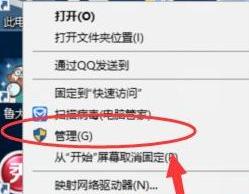
2、点击 管理 进入计算机管理页面以后,然后点击左边的”服务和应用程序“如,下图所示。
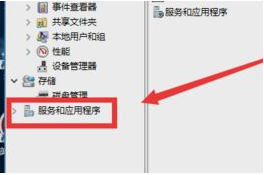
3、点击左边的”服务和应用程序“以后,然后在弹出的选项中选择”服务“双击打开,如下图所示。
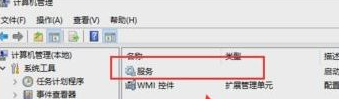
4、双击打开 服务 以后,然后 在弹出的选项中找到”找到Windows Update“项目,并双击打开,如下图所示。
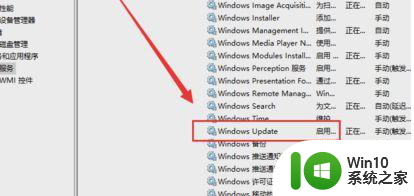
5、进入找到Windows Update项目后,然后在常规这一栏中将"启动类型"改为"禁用",如下图所示。
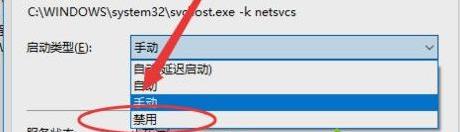
6、完成上一步骤以后,先别关闭页面。然后点击”恢复“页面,在该页面将 第一次失败 更改成"无操作"。那Windows Updata才能彻底歇了,如下图所示。
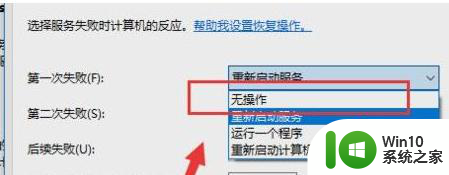
以上就是win10更新时间太长如何处理的全部内容,还有不懂得用户就可以根据小编的方法来操作吧,希望能够帮助到大家。
win10更新时间太长如何处理 win10更新卡住不动怎么办相关教程
- 更新win10一直卡在正在获取更新很长时间不动修复方法 win10更新卡住怎么办
- win10更新卡住不动的解决方法 win10更新卡住不动怎么办
- win10时间不自动更新怎么办 如何让win10时间自动更新和校准
- win10更新卡住不动解决方法 win10系统更新卡住了怎么办
- win10更新一直卡在0%如何处理 win10更新卡在0%不动怎么办
- 分享关闭win10更新的方法 win10更新时间太长能强制关机吗
- win10时间不自动更新的处理方法 Windows10时间同步失败怎么办
- Win10更新时间太久怎么解决 如何快速解决Win10更新时间过长问题
- win10 20h2更新卡住不动怎么办 win10 20h2更新失败蓝屏解决方法
- win10系统更新到57时卡住了如何处理 win10更新卡在57%如何解决
- win10正在获取更新卡住不动了怎么办 win10更新卡住不动解决方法
- w10更新卡住不动要重启吗 w10更新卡住了咋办
- 蜘蛛侠:暗影之网win10无法运行解决方法 蜘蛛侠暗影之网win10闪退解决方法
- win10玩只狼:影逝二度游戏卡顿什么原因 win10玩只狼:影逝二度游戏卡顿的处理方法 win10只狼影逝二度游戏卡顿解决方法
- 《极品飞车13:变速》win10无法启动解决方法 极品飞车13变速win10闪退解决方法
- win10桌面图标设置没有权限访问如何处理 Win10桌面图标权限访问被拒绝怎么办
win10系统教程推荐
- 1 蜘蛛侠:暗影之网win10无法运行解决方法 蜘蛛侠暗影之网win10闪退解决方法
- 2 win10桌面图标设置没有权限访问如何处理 Win10桌面图标权限访问被拒绝怎么办
- 3 win10关闭个人信息收集的最佳方法 如何在win10中关闭个人信息收集
- 4 英雄联盟win10无法初始化图像设备怎么办 英雄联盟win10启动黑屏怎么解决
- 5 win10需要来自system权限才能删除解决方法 Win10删除文件需要管理员权限解决方法
- 6 win10电脑查看激活密码的快捷方法 win10电脑激活密码查看方法
- 7 win10平板模式怎么切换电脑模式快捷键 win10平板模式如何切换至电脑模式
- 8 win10 usb无法识别鼠标无法操作如何修复 Win10 USB接口无法识别鼠标怎么办
- 9 笔记本电脑win10更新后开机黑屏很久才有画面如何修复 win10更新后笔记本电脑开机黑屏怎么办
- 10 电脑w10设备管理器里没有蓝牙怎么办 电脑w10蓝牙设备管理器找不到
win10系统推荐
- 1 番茄家园ghost win10 32位官方最新版下载v2023.12
- 2 萝卜家园ghost win10 32位安装稳定版下载v2023.12
- 3 电脑公司ghost win10 64位专业免激活版v2023.12
- 4 番茄家园ghost win10 32位旗舰破解版v2023.12
- 5 索尼笔记本ghost win10 64位原版正式版v2023.12
- 6 系统之家ghost win10 64位u盘家庭版v2023.12
- 7 电脑公司ghost win10 64位官方破解版v2023.12
- 8 系统之家windows10 64位原版安装版v2023.12
- 9 深度技术ghost win10 64位极速稳定版v2023.12
- 10 雨林木风ghost win10 64位专业旗舰版v2023.12